部品配置
■ 配置部品集合前にすること
配置する部品は配置前にすべて作成して部品ファイルに作成しておきます。部品の作成方法については
部品の作成・登録 を参照願います
■ 配置部品の集合
①使用するレイヤグループを 「3.部品面シルク設計」にします。
②書込みレーヤは 「No.3 部品面 シルク図形」 にします。
③部品を配置する2.54mmグリッドに設定します。
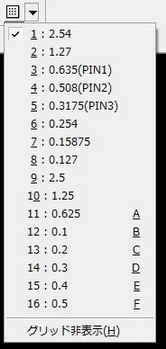
③部品アイコン![]() をクリックして部品入力ダイアログを開きます。
をクリックして部品入力ダイアログを開きます。
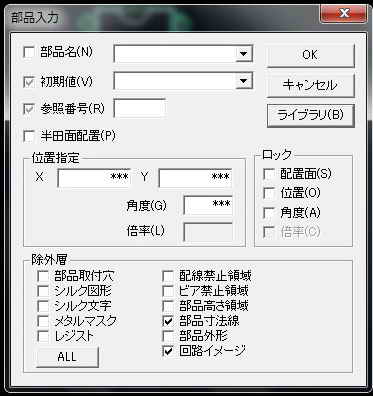
④部品入力ダイアログの「ライブラリ」ボタンをクリックすると下記の「部品一覧」ダイアログが開きます。この中から
所要の部品を選択し「OK」をクリックします。

⑤ さらに「部品入力」ダイアログの「OK」ボタンをクリックすると部品が選択状態カーソルの十字交点部
(あるいはマウスカーソル)に選択状態となって現れます。この部品を基板の脇に貼り付けます。
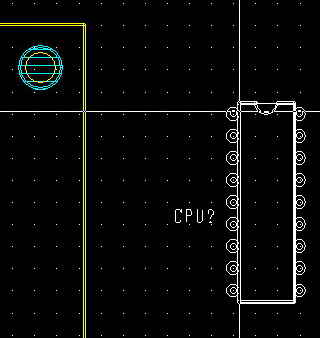
⑥同様にして基板上に配置する予定の部品(種類)のをすべて基板脇に集めます。
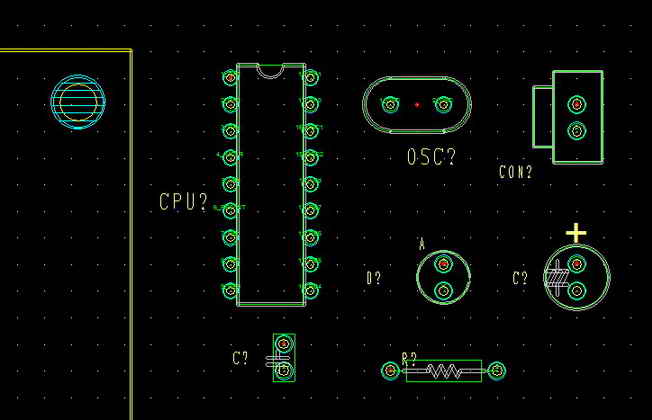
⑦部品選択して ショートカットメニューの[修理]を選択して 「部品編集」ダイアログを開き、[参照番号]を
CPU? → CPU1 のように ?を数値にキーボードで変更します。

⑧部品参照番号を ? から 数値に すべての部品(種類)に対して変更したら、複数ある部品に対しては
コピーをもちいて部品を増やします。そして回路図にある部品をすべて基板の脇に揃えます。
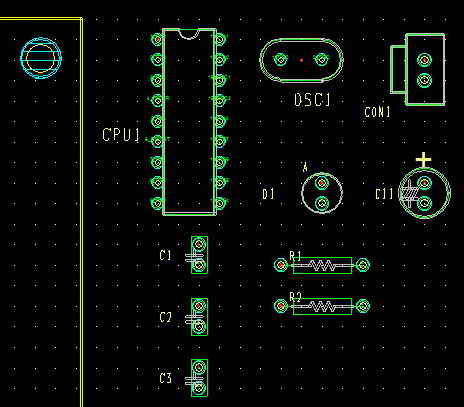
⑨ 仕様にもとづいて、 コネクタ、LEDなど外部インターフェースから仕様がある部品を先に配置します。
その後パターンのルート、電気的ノイズ等を考慮して概略の部品配置を行います。
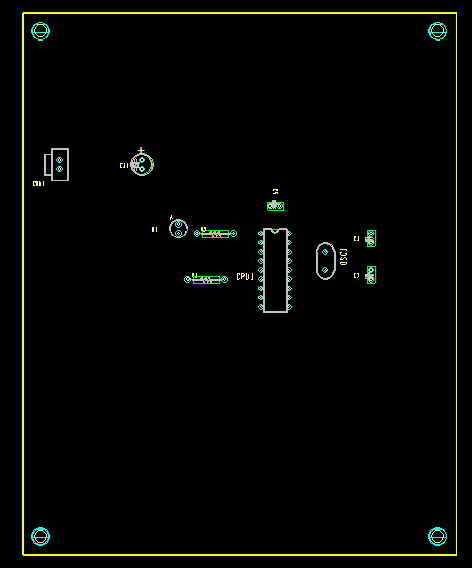
<追記>
ハンダ面への部品配置
以下に、ハンダ面に部品を配置する方法を示します。 半田面用の部品をつくる必要はありません。
尚、 部品を回転する場合は、半田面に移行させた後に実施ようにします。
| 操作 | 説明図 | 備考 | |
| ① | まずハンダ面に配置したい部品をまずは部品面に 配置します。 |
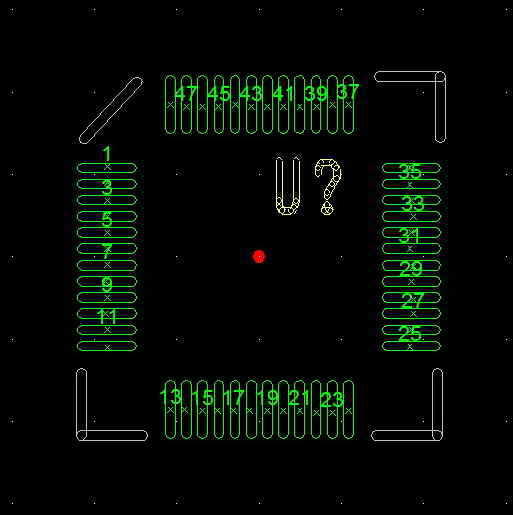 |
|
| ② | 部品を選択、右クリックしてショートカットメニューを 表示して、修正を選択します。 |
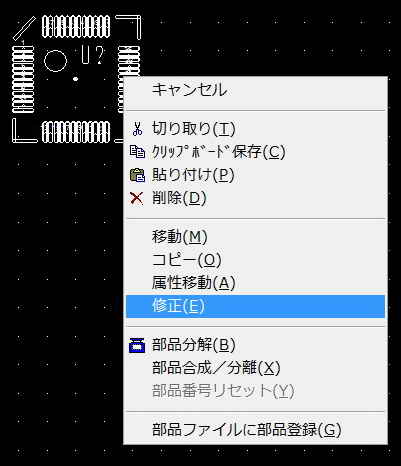 |
|
| ③ | 部品部品編集ダイアログが開きますので 左下の 半田面位置のチェックボックスに チェックを入れて OKボタンをクリックします。 |
 |
|
| ④ | 半田面に部品が配置されました。 | 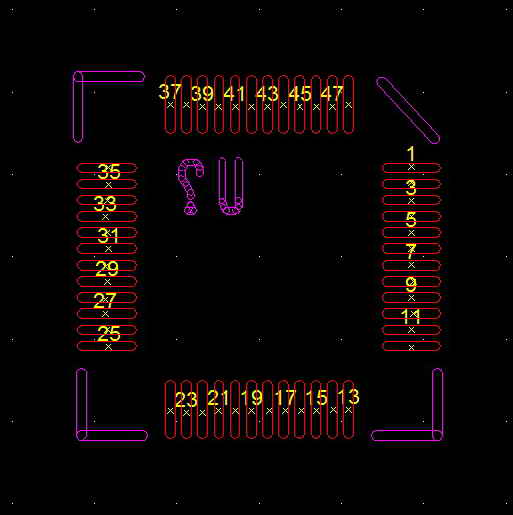 |
<追記2>
配置部品から一部レーヤを除いて貼り付ける
kcdファイルのファイルサイズを小さくしたり、 あるいはkcdファイルがごちゃごちゃして見難くなるのを防ぐために 部品ライブラリから部品を貼り付ける際に 部品データの一部の
レーヤを除外してkcdファイルに貼り付けることができます。 部品入力ダイアログの下のほうにある 除外層グループにあるレーヤーにチェックを入れると チェックを入れた
レーヤーは除かれてkcdファイルに部品が貼り付けられます。
以下に例として、 部品ライブラリから 部品を貼り付けるに際して 部品入力ダイアログにおいて 除外層の”部品寸法線”にチエックを入れた場合と入れない場合の違いを
示します。
| 除外層の”部品寸法線”に チェックなしで部品を貼り付けた 場合 → 全レーヤを表示させると No75: 部品寸法線(部品面)の データが表示される。 |
 |
| 除外層の”部品寸法線”に チェックを入れて部品を貼り付けた 場合 → 全レーヤを表示させても No75: 部品寸法線(部品面)の データは表示されない |
 |